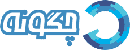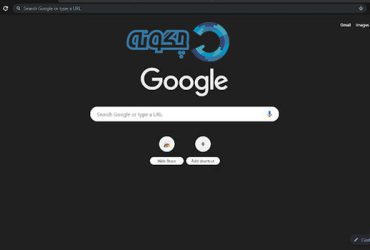چگونه ویندوز دیفندر را در ویندوز غیرفعال کنیم. نرم افزار امنیتی ویندوز دیفندر (Windows Defender) یک موتور ضد ویروس برای حفاظت از رایانه در برابر بد افزارها هست. شرکت مایکروسافت به همراه نسخه های ویندوز ۷، ۸ و ۱۰ این آنتی ویروس را به صورت رایگان در اختیار کاربران قرار داده است. گاهی کاربر ترجیح میدهد از نرم افزار امنیتی دیگری استفاده نماید! یا آن را به دلیل نصب کرک برنامه یا کرک بازی غیرفعال نماید (بیشتر کرک های نرم افزارها و بازی ها در آنتی ویروس ها به عنوان بد افزار شناخته میگردند.) حال در این آموزش از سایت چگونه قصد داریم روش های غیرفعال سازی Windows Defender را به صورت موقت و دائمی به صورت تصویری با شما کاربران عزیز به اشتراک بذاریم.
چگونه Windows Defender را در ویندوز غیرفعال کنیم
نحوه غیرفعال سازی Windows Defender با استفاده از Security Center
در مرحله اول از قسمت پایین سمت راست نوار وظیفه ویندوز بر روی آیکن سپر شکل کلیک نمایید.
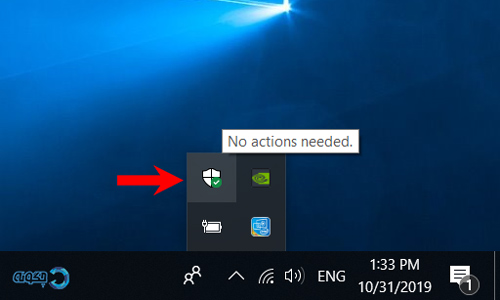 در مرحله دوم از پنجره باز شده بر روی گزینه محافظت از ویروس و تهدید (Virus & Threat Protection) کلیک نمایید.
در مرحله دوم از پنجره باز شده بر روی گزینه محافظت از ویروس و تهدید (Virus & Threat Protection) کلیک نمایید.
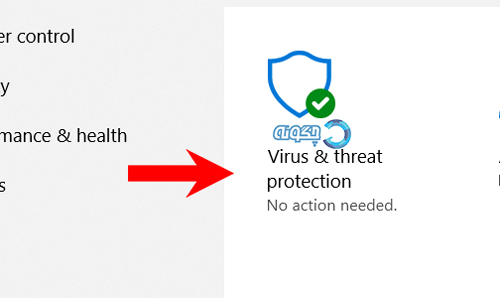 در مرحله سوم از پنجره باز شده گزینه تنظیمات محافظت از ویروس و تهدید (Virus & Threat Protection settings) را انتخاب نمایید.
در مرحله سوم از پنجره باز شده گزینه تنظیمات محافظت از ویروس و تهدید (Virus & Threat Protection settings) را انتخاب نمایید.
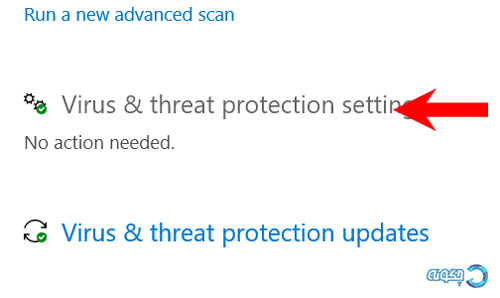 در مرحله چهارم وضعیت گزینه محافظت به موقع (Real-time protection) را به خاموش (off) تغییر دهید.
در مرحله چهارم وضعیت گزینه محافظت به موقع (Real-time protection) را به خاموش (off) تغییر دهید.
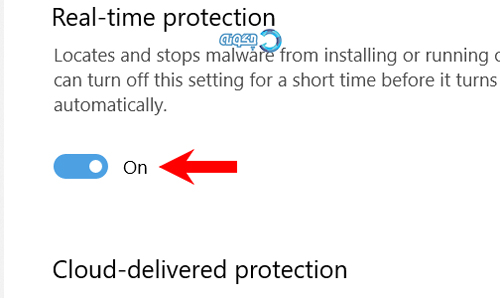 در مرحله پنجم صفحه جدیدی برای اجازه دسترسی، نمایان میگردد که باید روی گزینه بله (yes) کلیک نمایید. بهتر است بدانید در این روش با هر بار راه اندازی مجدد سیستم، Windows Defender مجدد شروع به کار مینماید.
در مرحله پنجم صفحه جدیدی برای اجازه دسترسی، نمایان میگردد که باید روی گزینه بله (yes) کلیک نمایید. بهتر است بدانید در این روش با هر بار راه اندازی مجدد سیستم، Windows Defender مجدد شروع به کار مینماید.
نحوه غیرفعال سازی Windows Defender با استفاده از Settings
در مرحله اول از منوی استارت (start) وارد بخش تنظیمات (Settings) گردید.
در مرحله دوم از پنجره باز شده وارد بخش بروزرسانی و امنیت (Update & Security) گردید.
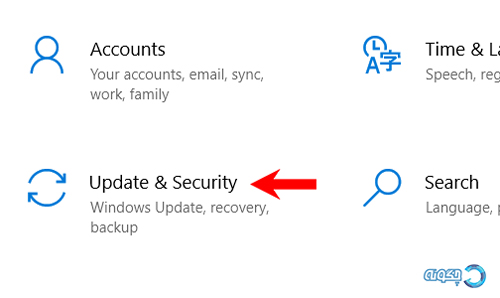 در مرحله سوم از لیست سمت چپ گزینه Windows Security را انتخاب نمایید.
در مرحله سوم از لیست سمت چپ گزینه Windows Security را انتخاب نمایید.
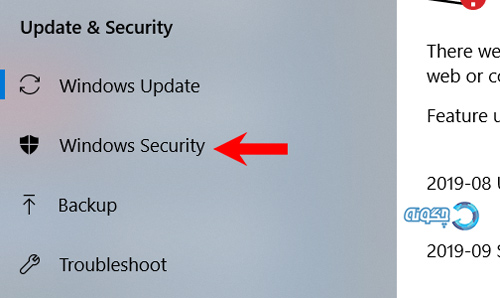 در مرحله چهارم از لیست سمت راست گزینه Virus & Threat Protection را انتخاب نمایید.
در مرحله چهارم از لیست سمت راست گزینه Virus & Threat Protection را انتخاب نمایید.
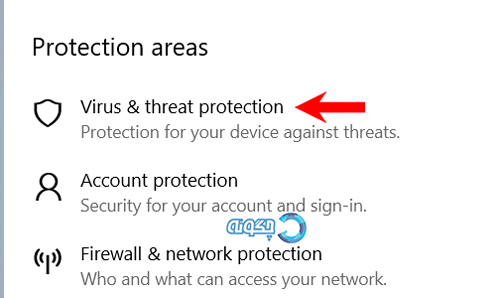 در مرحله پنجم از پنجره باز شده روی گزینه Virus & Threat Protection settings را کلیک نمایید.
در مرحله پنجم از پنجره باز شده روی گزینه Virus & Threat Protection settings را کلیک نمایید.
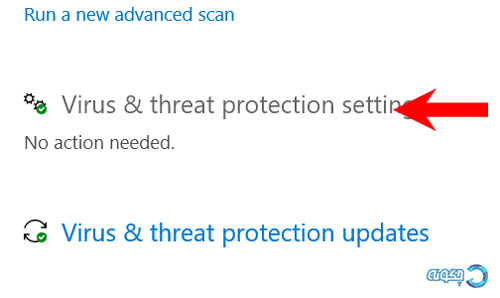 در مرحله ششم وضعیت گزینه Real-time protection را از on به off تغییر وضعیت دهید.
در مرحله ششم وضعیت گزینه Real-time protection را از on به off تغییر وضعیت دهید.
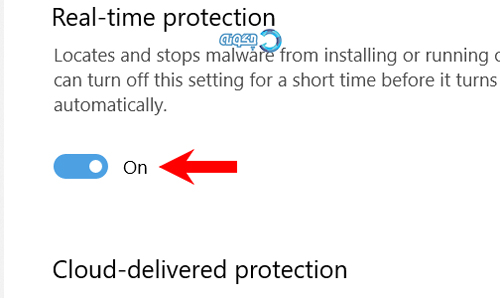 در مرحله هفتم پنجره ای به عنوان اجازه دسترسی، نمایان میگردد که باید گزینه yes را انتخاب نمایید. لازم به ذکر است که با هر بار ریست شدن سیستم، ویندوز دیفندر مجدد فعال میگردد.
در مرحله هفتم پنجره ای به عنوان اجازه دسترسی، نمایان میگردد که باید گزینه yes را انتخاب نمایید. لازم به ذکر است که با هر بار ریست شدن سیستم، ویندوز دیفندر مجدد فعال میگردد.
نحوه غیرفعال سازی Windows Defender با استفاده از Local Group Policy
در مرحله اول کلیدهای Windows key + R را فشار دهید تا پنجره اجرا (Run) باز شود.
در محله دوم عبارت زیر را در بخش Run وارد نمایید تا به پنجره ویرایشگر خط مشی گروه محلی (Local Group Policy Editor) بروید.
gpedit.msc
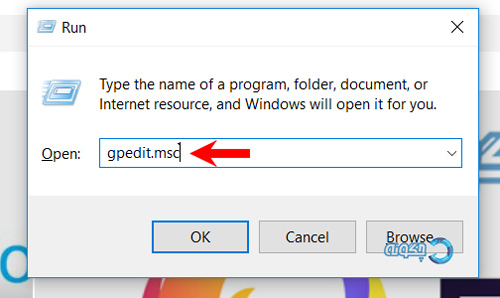 در مرحله سوم در پنجره باز شده جدید مسیر زیر را طی نمایید.
در مرحله سوم در پنجره باز شده جدید مسیر زیر را طی نمایید.
Computer Configuration > Administrative Templates > Windows Components > Windows Defender Antivirus
در مرحله چهارم در بخش سمت راست بر روی گزینه Turn off Windows Defender Antivirus دو بار کلیک نمایید.
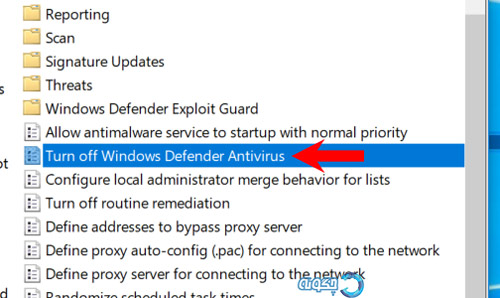 در مرحله پنجم در پنجره باز شده جدید گزینه فعال سازی (Enabled) را انتخاب نمایید.
در مرحله پنجم در پنجره باز شده جدید گزینه فعال سازی (Enabled) را انتخاب نمایید.
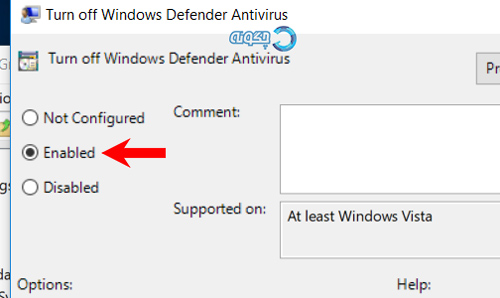 در مرحله ششم گزینه اعمال کردن (Apply) را انتخاب کرده و در اخر روی OK کلیک نمایید. سپس یک بار سیستم را ریستارت کنید تا تنظیمات اعمال گردند.
در مرحله ششم گزینه اعمال کردن (Apply) را انتخاب کرده و در اخر روی OK کلیک نمایید. سپس یک بار سیستم را ریستارت کنید تا تنظیمات اعمال گردند.
در این روش ویندوز دیفندر به صورت دائمی غیرفعال میگردد. برای فعال سازی مجدد باید مراحل قبل را طی نمایید و در اخر گزینه پیکربندی نشده (Not Configured) را انتخاب نمایید.
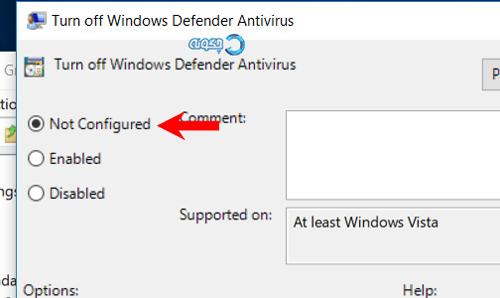 در صورتی که در رابطه با آموزش نحوه غیرفعال سازی Windows Defender در ویندوز برای شما سوالی پیش آمد در بخش نظرات پاسخگو شما هستیم.
در صورتی که در رابطه با آموزش نحوه غیرفعال سازی Windows Defender در ویندوز برای شما سوالی پیش آمد در بخش نظرات پاسخگو شما هستیم.